Windows 10 heeft problemen gehad met het schalen van schermen op schermen met een hoge resolutie - je hebt misschien gemerkt dat sommige van je oudere apps op Windows 10 (of hadden - ze zijn dit langzaam aan het oplossen) minuscule gebruikersinterfaces, met pictogrammen en tekst zo klein dat je ze amper kunt zien, laat staan erop kunt klikken.
Nou, ik heb goed en slecht nieuws voor je. Het goede nieuws is dat je een aantal dingen kunt doen om de grootte van je Windows 10 UI-elementen te verhogen, inclusief het wijzigen van de tekstgrootte van afzonderlijke elementen, zoals menu's en tooltips. Het slechte nieuws is dat dit waarschijnlijk niet zoveel zal helpen met de schaalvergrotingsproblemen van Windows 10, die bij elke update langzaam worden verholpen.
Maar als u alleen grotere pictogrammen, grotere tekst en een vergroot scherm wilt, dan is dit wat u moet doen:
Maak alles groter

U kunt de grootte van alles in de gebruikersinterface wijzigen - inclusief pictogrammen, tekst en apps - in het menu Instellingen door de weergave te schalen. Open hiervoor Instellingen en ga naar Systeem> Beeldscherm . Onder 'De grootte van tekst, apps en andere items wijzigen' ziet u een schuifregelaar voor het vergroten van de weergave. Sleep deze schuifregelaar naar rechts om deze UI-elementen groter te maken of naar links om ze kleiner te maken.
Uw computer is waarschijnlijk al ingesteld op de aanbevolen schaalinstelling, die mogelijk 100 procent of hoger is. UI-elementen kunnen niet worden geschaald tot minder dan 100 procent.
Sommige apps reageren niet onmiddellijk op deze wijzigingen, dus u moet zich afmelden bij uw account en vervolgens opnieuw inloggen.
Alleen de tekst

U hoeft niet alles groter te maken - u kunt alleen de tekstgrootte van titelbalken, menu's, berichtvakken, palettitels, pictogrammen en tooltips afzonderlijk wijzigen. Open hiervoor Instellingen en ga naar Systeem> Weergave> Geavanceerde weergave-instellingen> Geavanceerde formaat van tekst en andere items. Dit opent het Display-venster in het Configuratiescherm. Selecteer onder 'Alleen de tekstgrootte wijzigen' het item dat u wilt wijzigen en kies vervolgens het gewenste tekstformaat (formaat 6 - 24). U kunt er ook voor kiezen om de tekst van het item vetgedrukt te maken, zodat deze beter opvalt.
Vergroot uw scherm

Als u alleen delen van uw scherm groter wilt maken, en slechts af en toe, kunt u Windows 'Magnifier inschakelen. Open hiervoor Instellingen en ga naar Toegankelijkheid> Vergrootglas en schakel Vergroter in.

Er verschijnt een klein vergrootglasvenster - u kunt het over uw scherm slepen en op het plus-symbool drukken om dat gedeelte van het scherm te vergroten. Onder weergaven kun je een lensoptie kiezen (een vierkante lens die je over het scherm kunt slepen) of een gekoppelde optie (een dock verschijnt bovenaan je scherm; terwijl je met de muis over het scherm sleept, zie je een vergrote versie in dit bovenste dock).









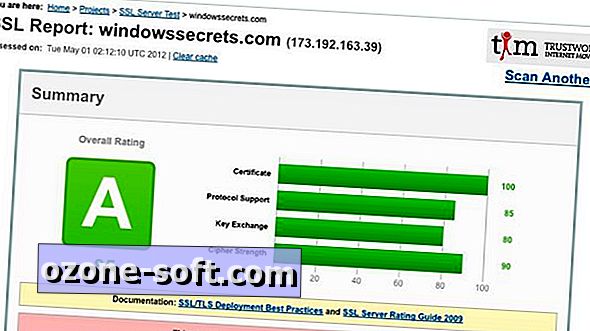



Laat Een Reactie Achter